Repairit – 写真修復AIアプリ
3ステップで破損した思い出を修復
Repairit – 写真修復AIアプリ
3ステップで破損した思い出を修復
エクセルが重い原因を5つその対策法と共に紹介しています。Excelが重いと一言で言っても当然色々な理由が考えられるのですが、エクセルファイルの作り込みすぎや保存容量不足などが、重い一因だとここでは解説しています。
| 目次: |
エクセルが重い原因は色々あります。エクセルのサイズが膨大であったり、メモリーやパソコンやスマホ内の容量不足。または新しい更新プログラムをインストール中であったり、ウイルス対策ソフトでスキャン中の場合もあります。原因を特定しないとエクセルが重い状態が続く事が考えられますし、excelが重い問題を解決できる力が一定数あれば、早くその悩みから抜け出せられそうです。
さらにエクセルが重いと言う症状は、エクセルの問題だけではない事もあります。例えば最新の更新プログラムをインストールしていない事で重い場合、セキュリティの脆弱性を解消していないと言う可能性が高く、ウイルス感染する恐れがあります。さらに既にウイルス感染しているから重いと言う事もあります。またexcelを使いながら、調べ物のためにブラウザなど他のソフトを立ち上げている事もよくあると思いますが、これらの操作も重い事も考えられるはずです。
ウイルスが原因でエクセル重いかどうかは、当然ウイルス感染被害があからさまに見えているか、プログラム的な事に精通していない限り分かりません。ですのでウイルス対策ソフトでスキャンして、感染されていないか?チェックするのも大切です。なお自己増殖するタイプのウイルスもありますので、重いと感じるエクセルだけではなく、パソコン全体をスキャンしましょう。そしてセキュリティプログラムも当然最新のものにして下さい。
この大量に計算をしている事での遅い問題は、エクセルならではかと思います。エクセル内でよく使う複雑な計算式やVLOOKUPやSUMIFなど、その関数自体がそもそも複雑な内容だから重いと言うのもあります。対処法としては、余分にデータを見てしまう自動式から手動式への変更です。やり方は[数式]タブ→[計算方法の設定]の順にクリックし、「自動」から[手動]にします。
エクセルには自動保存機能がありますが、それが行われる度Excel中の計算をやるので、計算式が多いとエクセルが遅い原因となります。通常は自動保存の間隔は10分となっていますが、そこまで短い間隔でなくていいと感じる方も一定数いるはずです。設定変更のやり方は「ファイル」タブから一番下の「オプション」をクリック。(もしくは「その他…」をクリックして「フィードバック」の下の「オプション」を押す)左側の選択肢から「保存」を選び、自動保存が不要な方は「次の間隔で自動回復用データを保存する」のチェックを外して「OK」ボタン。もしくは自動保存の間隔を、1分から最大120分までの間で入力して「OK」ボタンを押して下さい。
メモリーや空き容量が足りない場合、エクセルに限らず他のソフトを立ち上げたり使ったりするのも遅くなりがちです。メモリーはいっぱいなのに作業をしているのは、両手で大量に物を持ったまま仕事をしているのと同じで非効率です。常駐ソフト含み、立ち上げているソフトを閉じるかメモリーを増設。また空き容量が足りないのも遅くなる一因となりますので、不要なファイルを整理するか外付けで増やすなどしましょう。
アドインとはソフトの拡張機能です。拡張機能はソフトの利便性を高めるものですが、使っていないアドインは無意味となります。
やり方:
エクセルファイルが破損しているから重い場合もあります。そんな時はWondershareが提供しているRepairitを使って下さい。
Repairitはあらゆるファイルの修復が可能で、破損したエクセルも直せる事があります。WindowsやMacでも使えますし、Macでエクセルを使っている人にも朗報です。
Repairitをインストールしたら修復したいエクセルを選択してスキャン。すると破損しているエクセルファイルが見つかる場合があります。これを「修復」を押せばすれば、復元できるのです。
ダウンロードは無料ですし、今すぐ一度お試し下さい。
「Wondershare Repairit」を起動した後、「+追加」ボタンをクリックして、破損したエクセルファイルを追加します。
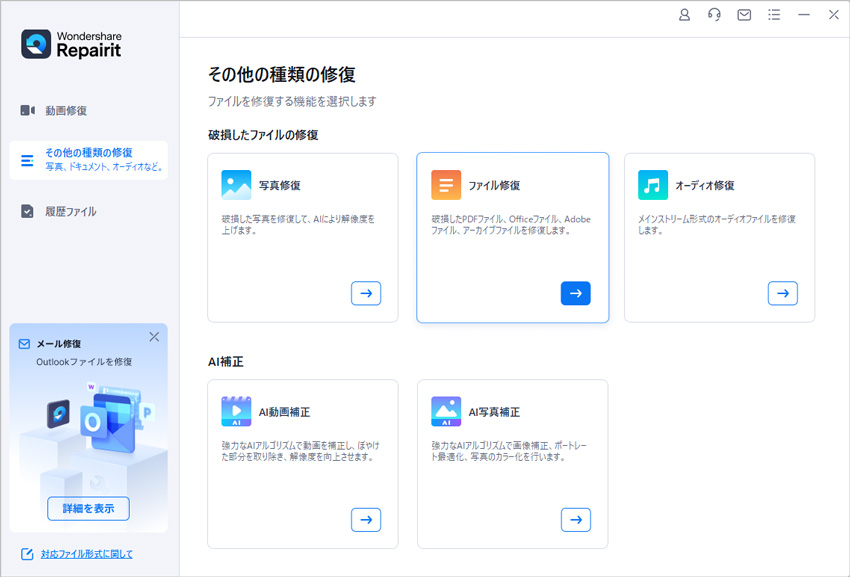
エクセルファイルを追加できたら、右下の「修復」をクリックします。
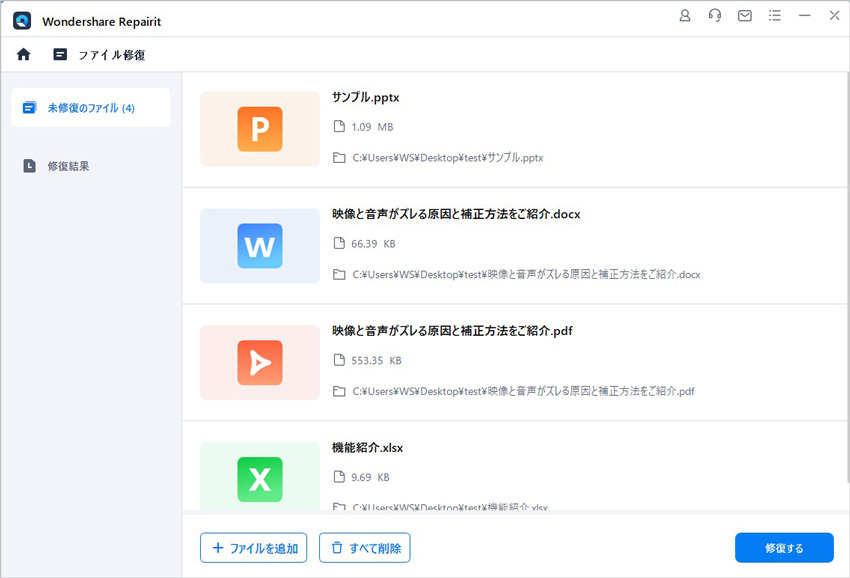
修復完了すると、「プレビュー」をクリックして修復できたエクセルファイルをプレビューできます。そして、「保存」ボタンをクリックして、修復できたファイルを保存します。
(*ファイルをプレビューできない場合もあります。この場合、直接的にパソコンに保存してファイルを開いてみてください。)
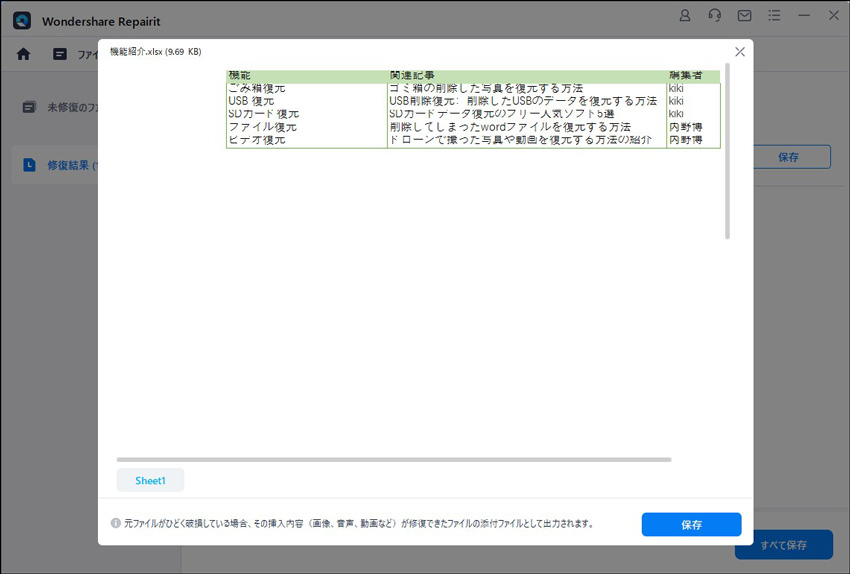

lzh ファイルは一部のユーザーにとってなじみのないフォーマットかもしれません。この記事では、LZHファイルとは何か、解凍するためのフリーソフトやツールを初心者向けに詳しく解説します。手順を簡単に理解して、LZHファイルをスムーズに解凍しましょう。 ...
この記事では、PDFのパスワード設定・解除方法をわかりやすく解説します。重要な資料や情報を保護するために、セキュリティを高める必要がある一方、PDFファイルが破損した際の対処法も役に立ちます。本記事はこれらの内容も画像付きで説明します。ぜひあわせて参考にしてください! ...
Wordを利用しているときに、突然「応答なし」と表示されフリーズし、ひやりとした経験はありませんか?今回は、Wordで応答なしと表示されたり、アプリケーションが固まったりした時の対処法をわかりやすくご紹介。Wordは文書作成に必須のアプリケーションといえますので、ぜひ参考にしてみてくださいね。 ...
内野 博
編集長